ページめくり

-
左右のボタンをクリックすることで、ページを移動します。
キーボードの矢印キー(左右)でもページめくりができます。
タッチデバイスの場合、フリックでもページめくりができます。

-
スライダーを動かして、ページを移動することができます。

-
ページ番号を入力して該当のページへ移動します。

-
- 1最初のページに移動します。
- 2前ページに移動します。
- 3次ページに移動します。
- 4最後のページに移動します。
拡大・縮小

-
ページ上でクリックすると、拡大表示できます。
拡大表示中はドラッグでページ内の表示位置を移動できます。

-
クリックで縮小表示できます。
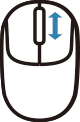
-
マウスホイールを回転させるとページを拡大縮小できます。

-
タッチデバイスの場合、ピンチイン・ピンチアウトで拡大・縮小表示ができます。
メニュー

-
目次
カタログの目次からページを探すことができます。目次は階層構造になっています。

-
ページ一覧
カタログの全ページをサムネイル画像で表示します。画像をクリックすると該当ページを表示します。

-
検索
指定したキーワードが掲載されているページを探すことができます。スペース区切りで複数キーワードを指定することで絞り込み検索も可能です。
検索にヒットした文字をハイライト表示します。ハイライトは

-
お気に入り一覧
気になったページを左下図「お気に入りに追加」ボタンから簡単に保存が出来ます。同一のパソコンからいつでも閲覧が可能です。カタログ毎での記憶となり、他のカタログと同時にお気に入り登録することは出来ません。なお、同一のパソコンに保存されますので、他PCから閲覧する際はお気に入りページとして登録されていません。

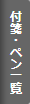
-
付箋・ペン一覧
付箋やペンで記入したページを一覧で表示します。
クリックをすると該当ページに移動します。
各種操作ボタン

-
切り抜き
表示されているページの任意の矩形領域を画像として切り取ることができます。

-
文字コピー
エリアを選択すると、選択範囲に含まれる文言がテキストとして抽出されます。
※元データの状態により、文字コピーできない場合もあります。

-
ペン
ペンの太さ、色、透明度を選んで、カタログ上に、図形を書いたり、自由曲線を引くことができます。 また消しゴムを使うことで追加した線を消すことができます。

-
付箋
表示されているページに選んだ色の付箋を追加し、メモを書くことができます。付箋のサイズは自由に変えることができます。

-
履歴
履歴ボタンを押すと現れる一覧から、最近見たページへ戻ることができます。一番上に現在のページが表示されます。

-
関連情報
表示中のページに関連する情報を表示します。

-
お気に入り
表示されているページをお気に入りページとして登録することができます。

-
マイバインダーを見る
マイバインダーを開いて、追加したページを確認することができます。

-
共有
現在見ている見開きページに直接アクセスできるURLコピーします。他の人にメールで連絡したり、ブログ等に貼り付けたり、ブックマーク保存をしてご利用だくさい。

-
印刷
現状表示されているページを印刷できます。全面、左面、右面から選ぶことができます。全面を選択の際は、左・右ページまとめて印刷されます。
印刷時に、「ページ上のペン・付箋・お知らせ・キーワードを含める」にチェックを入れることで、記載した付箋・ペン・検索キーワードのハイライトが印刷されます。

-
PDF
表示されているページをPDF形式でダウンロードできます。全面、左面、右面から選ぶことができます。PDFダウンロード時に「ページ上のペン・付箋・お知らせ・キーワードを含める」にチェックを入れることで、付箋・ペン・お知らせ・検索キーワードのハイライトがPDFに反映されます。

-
設定
操作方法や表示方法を変更することができます。

-
ヘルプ
操作についての説明が開きます。

-
フルスクリーン
フルスクリーン表示と通常表示を切り替えます。
動作環境
本サービスは以下の環境において動作確認しております。
■パソコン
| OS | ブラウザ |
|---|---|
| Windows7/8.1/10 | Internet Explorer 11 Microsoft Edge(最新) Google Chrome(最新) Firefox(最新) |
| OS X/macOS | Safari(最新) |
■スマートフォン/タブレット
| OS | ブラウザ |
|---|---|
| iOS 9/10/11/12 | Safari |
| Android OS 5/6/7/8 | Chrome |